Is uw Windows-pc erg traag en hangt veel vast? Ook al heb je misschien een harde schijf met enorme opslagruimte, maar toch begint de computer na verloop van tijd erg traag te werken. Dit gebeurt meestal omdat de computer een hoog CPU-gebruiksprobleem heeft.
Als het CPU-RAM van uw computer sterk bezet is door sommige programma's en software, zal dit uw Windows-pc geleidelijk vertragen. Dergelijke traag draaiende pc's zijn frustrerend en verkeerd gebruikt RAM-geheugen is een belangrijke boosdoener waarom computers traag worden.
In dit artikel leert u hoe u RAM vrijmaakt door het oude geheugen effectief op te ruimen. Een RAM-opruiming zal uw computer zeker een prestatieverbetering geven, omdat het de RAM-capaciteit zal vergroten.
Wat is RAM?
Random-access memory, of RAM, is de korte termijn voor het werkgeheugen op uw pc, en het is verantwoordelijk voor hoe de pc werkt. Naarmate u uw Windows-pc blijft gebruiken, neemt het beschikbare RAM-geheugen (Random Access Memory) af.RAM geheugen windows
Dit gebeurt wanneer u nieuwe programma's installeert, toepassingen downloadt, enkele ongebruikte bestanden bewaart of nieuwe bestanden aanmaakt. Na verloop van tijd begint uw computer langzamer te worden. Het duurt lang voordat programma's zijn gestart en in het ergste geval loopt uw computer tegen fouten aan.RAM geheugen vrijmaken windows 10
Volg een van de onderstaande methoden om problemen met het hoge CPU-gebruik op te lossen en het RAM-geheugen op uw Windows-pc te vergroten:
Hoe Te Ruimen Ram Geheugen Op Windows Pcs?
Voordat u het hoge RAM-gebruik gaat repareren en het RAM-geheugen wilt vergroten, probeert u deze snelle oplossingen om RAM-ruimte op uw computer vrij te maken:
- Update uw software: Het is noodzakelijk om uw software en apps bij te werken, aangezien de oudere versie van de software veel geheugen in beslag kan nemen om te verwerken, wat een hoog RAM-gebruik veroorzaakt.
- Start je computer opnieuw op: Wanneer u uw computer opnieuw opstart, wordt het opgeslagen RAM (gegevens) gewist en worden alle programma's opnieuw opgestart. Dit kan mogelijk de programma's en processen die op de achtergrond worden uitgevoerd en RAM-ruimte innemen, wissen.
- Maak je cache schoon: Probeer je cache te wissen als je nog steeds weinig RAM hebt. Soms neemt de cache veel ruimte in beslag omdat het RAM gebruikt voor geheugenfuncties.
Als je nog steeds problemen hebt met het vrijmaken van je RAM-geheugen, heb je misschien te veel programma's en applicaties zonder dat je het weet. Probeer de volgende methoden hieronder om RAM-ruimte vrij te maken.Hoe RAM geheugen vrijmaken windows
Sluit Onnodig Lopende Programma's om RAM vrij te Maken
- Ga naar de zoekbalk en type Task Manager.
Open Task Manager, ga naar het tabblad Processen en zoek en vind de programma's of software die het meeste geheugen en CPU-gebruik in beslag nemen.
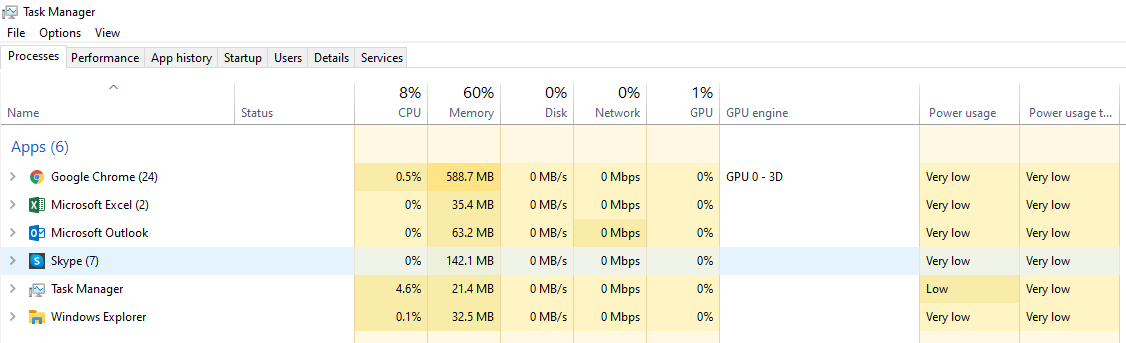
- Selecteer de programma's die het meeste uit de CPU halen en klik op End Task om te voorkomen dat ze op uw pc worden uitgevoerd.
Deze oplossing zal het RAM-geheugen snel opruimen en u kunt uw computer weer op hoge snelheid laten werken.
Schakel de programma's uit of verwijder ze bij het opstarten om het RAM-geheugen te vergroten
Om RAM vrij te maken, wordt aanbevolen om apps en programma's uit te schakelen en te verwijderen om op te starten vanaf het opstarten. Dit zal u effectief helpen het RAM-geheugen op een Windows-pc te vergroten.Hoe geheugen vrijmaken op PC?
- Ga naar Start en zoek naar Task Manager.
- Open het Configuratiescherm en zoek en dubbelklik vervolgens op Administrative Tools.
- Selecteer System Configuration.
- Ga naar het tabblad Opstarten, klik op Open Task Manager
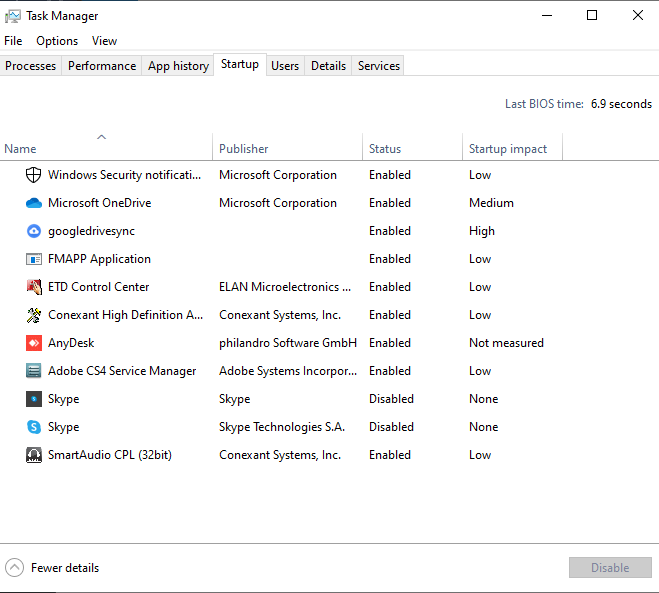
- Selecteer de onnodige programma's die u uit de Startup wilt verwijderen en klik op Disable
De Geïnstalleerde Programma's Verwijderen
Hoe Verwijderde Bestanden Terughalen PC Windows (Windows 8.1, 8,7) op uw computer installeert; hoe meer je de programma's installeert, hoe langzamer het wordt. Want alles wat op uw computer verschijnt, neemt een bepaalde hoeveelheid systeembronnen in beslag. Na verloop van tijd wordt uw computer steeds langzamer, wordt de opstarttijd langer en duurt het langer voordat alle programma's worden gestart. Om hier vanaf te komen, verwijdert u gewoon alle programma's die niet nodig zijn en bewaart u alleen de vereiste programma's.
Volg hiervoor de onderstaande stappen:
- Ga naar Start > Control Panel > Programs. Klik dan op Programs and Features. Zoek de programma's die u niet meer gebruikt. Selecteer ze en druk op uninstall de programma's.
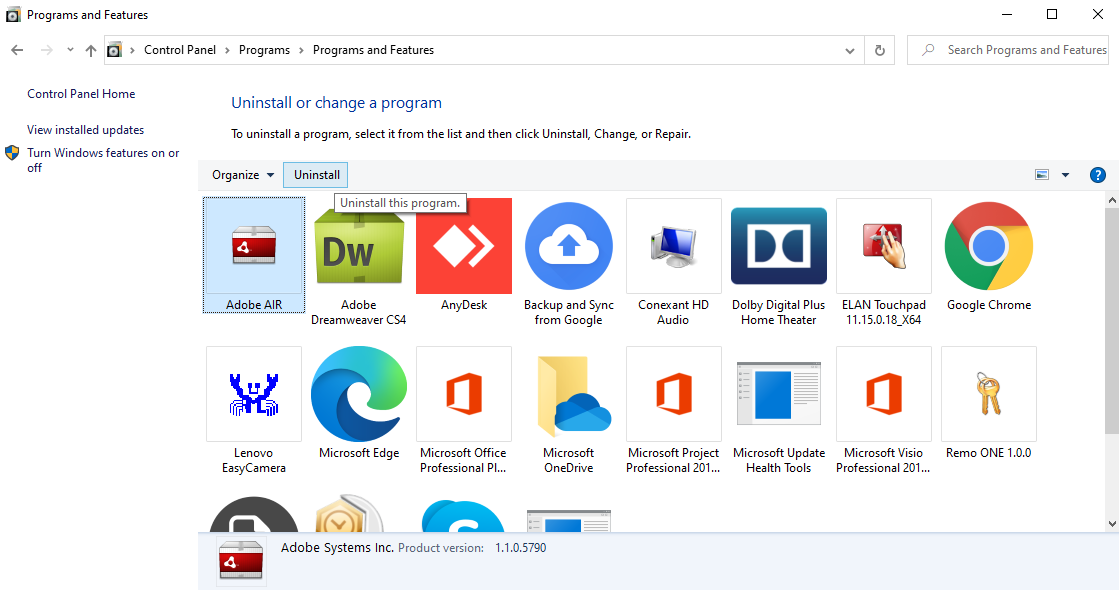
- Hierna verwijdert u gewoon de installatiebestanden van die niet-geïnstalleerde programma's hiervoor ga naar Start> Program Files > zoek de verwijderde programma's, verwijder ze gewoon en maak de prullenbak leeg.
Verwijder Ongeldige en Corrupte Registervermeldingen
Het installeren van nieuwe applicaties zal nieuwe registervermeldingen creëren, zelfs na PC Traag na Windows Update de registers niet worden verwijderd; ze kunnen blijven waar ze zijn opgeslagen. Na verloop van tijd verandert uw computer in een puinhoop. Denk er dus aan om registervermeldingen op te schonen wanneer u een programma verwijdert.RAM geheugen vol PC
Klik op Windows Start knop > Klik Run > Type- regedit > druk op enter om de te lanceren Registry Editor > Locate de verwijderde applicatie > Klik er met de rechtermuisknop op en selecteer Delete
Windows Cache Wissen (Internet Bestanden)
Als u nieuwe sites of pagina's in uw internetbrowser opent, worden het adres en andere aanmeldingsgegevens opgeslagen in tijdelijke bestanden en in de browsergeschiedenis om gemakkelijke toegang te vergemakkelijken wanneer u deze de volgende keer nodig heeft. Dit zou echter zelfs leiden tot onnodig cachegeheugen en moet daarom worden verwijderd.
- Zoek in het Configuratiescherm de Internet Optionsicoon Dubbelklik erop. Onder “Temporary Internet Files” klik op Delete files en dan “OK” bevestigen. Zodra alle bestanden zijn verwijderd, verlaat u het Configuratiescherm..
- Open de browser, klik op de optie Instellingen en selecteer Geschiedenis en selecteer nu gewoon “Clear Browsing History” dit zal alle geschiedenis verwijderen en zelfs de cache vrijmaken
- Klik op de “Start” knop > enter .tmp in het zoekveld. U vindt een lijst met tijdelijke bestanden, blader er doorheen en verwijder alle overbodige .tmp
Wis ongewenste bestanden, tijdelijke bureaubladbestanden, logbestanden, enz.
Naarmate en wanneer u uw systeem gebruikt, wordt uw RAM-geheugen gevuld met enkele ongebruikte oude bestanden en andere ongewenste bestanden. Daarom moet men zich ontdoen van dergelijke bestanden. Hiervoor kunt u de standaard Windows-tool "Schijfopruiming" gebruiken. Volg de onderstaande stappen:
- Ga naarStart en zoek naar Disk Cleanup en open de app
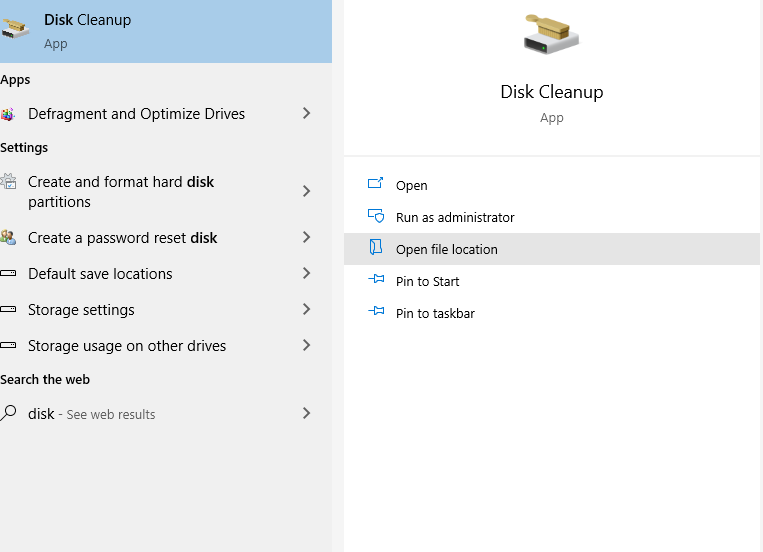
- Op het tabblad Schijfopruiming vindt u veel categorieën aangevinkt op het volgende: Temporary Internet Files, Recycle Bin, Temporary Remote Desktop Files, Offline Files, Temporary Files, Compress Old Files, and Setup Log Files.
- Klik nu op de “More Options” tabblad en onder “System Restore” hit the “Cleanup” knop. (Het verwijdert alle systeemherstelpunten behalve de meest recente)
- Klik op de Disk Cleanupen klik OK
Hiermee worden alle onnodige bestanden op uw Windows-systeem verwijderd en wordt uw RAM-geheugen vrijgemaakt en kan uw pc-geheugen correct worden geoptimaliseerd. Uw pc is nu vrij van ongewenste programma's en bestanden, waardoor de pc-prestaties worden verbeterd.
Hoe Kun Je Je RAM-Geheugen Opschonen?
U kunt uw RAM eenvoudig opschonen door een effectief hulpmiddel te gebruiken en veel tijd en moeite te besparen, kies een gebruiksvriendelijk hulpmiddel om de gezondheid van uw computer te behouden.
Kies een PC Reiniger Software
U kunt een professionele tool gebruiken die de taak automatisch voor u kan doen. Met een betrouwbare tool is het moeiteloos om het geheugen op te schonen en RAM vrij te maken. U kunt gewoon gebruik maken van de Remo privacyreiniger software that will do this for you in just one single click.
Deze tool kan snel alle programma's verwijderen, internetcache en tijdelijke bestanden verwijderen, de ongewenste bestanden, logbestanden, enz. wissen. Met één tool kunt u dus alle bovenstaande stappen uitvoeren met slechts een enkele klik. Dat bespaart alle taken die u moest uitvoeren in de bovenstaande handmatige methoden.
Remo privacy schonere functies:
"One Click Clean" optie om ongewenste bestanden, browseractiviteit, cookies, downloadgeschiedenis, recente items, tijdelijke bestanden, enz. "Clean PC Junk" optie om ongewenste / tijdelijke bestanden te verwijderen, geschiedenis, documentgeschiedenis, klembord, prullenbak, enz. "Clean Browser Junk" optie om browsergeschiedenis, cookies, cache, adresbalk, autocomplete formuliergegevens, wachtwoorden, downloadgeschiedenis, enz."Clean Free Space" optie om verwijderde bestanden en mappen die aanwezig zijn op vrije schijfruimte permanent te wissen. Het biedt ook 3 verschillende wispatronen om vrije schijfruimte met volledige beveiliging op te schonen.
Verhoog het RAM-geheugen op uw computer
U kunt extra RAM voor uw systeem kopen als u veel gegevens heeft die u niet wilt verwijderen. Het installeren van RAM voor desktops is vrij eenvoudig, maar het kan lastig zijn als het om laptops gaat. Zorg ervoor dat u het juiste RAM-geheugen voor uw systeem hebt voor uw specifieke opslagbehoeften.